Microsoft Copilot Studios tilbyr en innovativ måte å lage og integrere tilpassede chatbots på. Uansett om du driver en bedrift eller bare vil eksperimentere - med Copilot Studios kan du utvikle kraftige applikasjoner som bruker naturlige språkteknologier. I denne veiledningen vil du lære hvordan du kan lage dine egne chatbots med Microsoft Copilot Studios for å bruke dem internt i bedriften din eller til personlige prosjekter.
Viktigste funn
- Du kan lage tilpassede chatbots med Microsoft Copilot Studios og integrere dem i Microsoft 365.
- Bruk av Microsoft Copilot Studios medfører kostnader - derfor er det lurt å først prøve ut de gratis testmulighetene.
- Plattformen lar deg bruke nettsider og PDF-er som datagrunnlag for chatbotsene dine.
- Du kan dele opprettede roboter i ulike applikasjoner som Microsoft Teams eller på nettsider.
Trinn-for-trinn-veiledning
Trinn 1: Tilgang til Microsoft Copilot Studios
Før du kan begynne å lage chatboten din, må du få tilgang til Microsoft Copilot Studios. Det er viktig å finne ut hvilke abonnementer som er tilgjengelige og om det finnes gratis prøveversjoner. Hvis du bare vil prøve verktøyet, klikk på "Prøv gratis" eller "Demo-test".
Trinn 2: Registrering og første steg
For å få tilgang til funksjonene til Copilot Studios må du registrere deg med en bedriftsmail. Deretter blir en konto opprettet som lar deg utvikle og teste chatbots. Her kan du begynne med ytterligere steg som å legge inn en URL direkte.
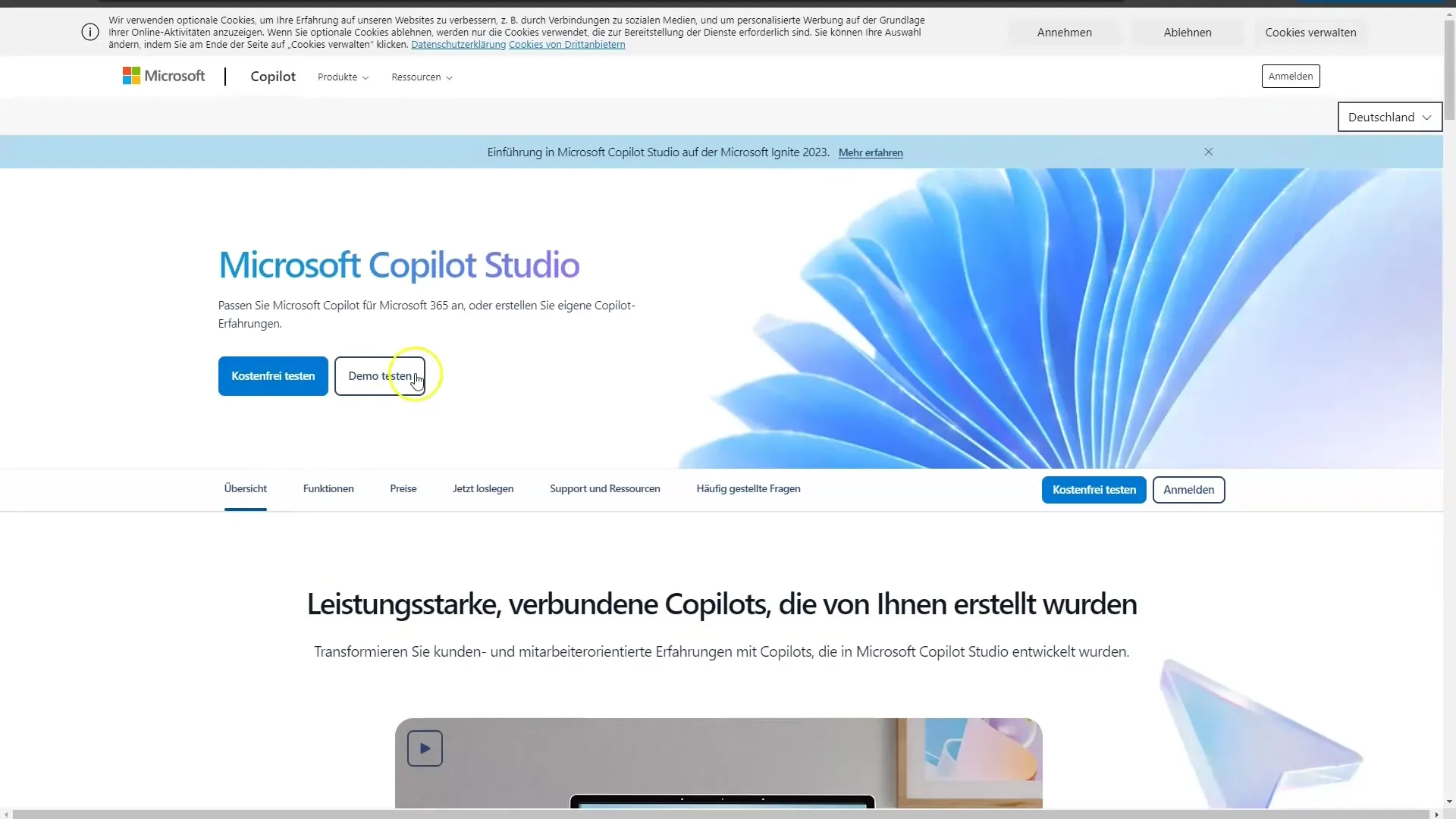
Trinn 3: Opprette en ny chatbot
Etter registreringen kan du opprette en ny chatbot. For å gjøre dette, klikk på knappen for å opprette en ny Copilot. Du blir bedt om å oppgi en URL til en nettside som skal tjene som referanse for chatboten din. Du kan kopiere en nettside og lime den inn i det relevante feltet.
Trinn 4: Trene chatboten
Når du har limt inn URLen, er det nødvendig å trene chatboten med data fra denne kilden. Lim inn adressen uten "www" eller "http" og start treningen. Det er viktig å forsikre deg om at du legger inn dataene riktig, da kvaliteten på svarene fra botsen din avhenger av det.
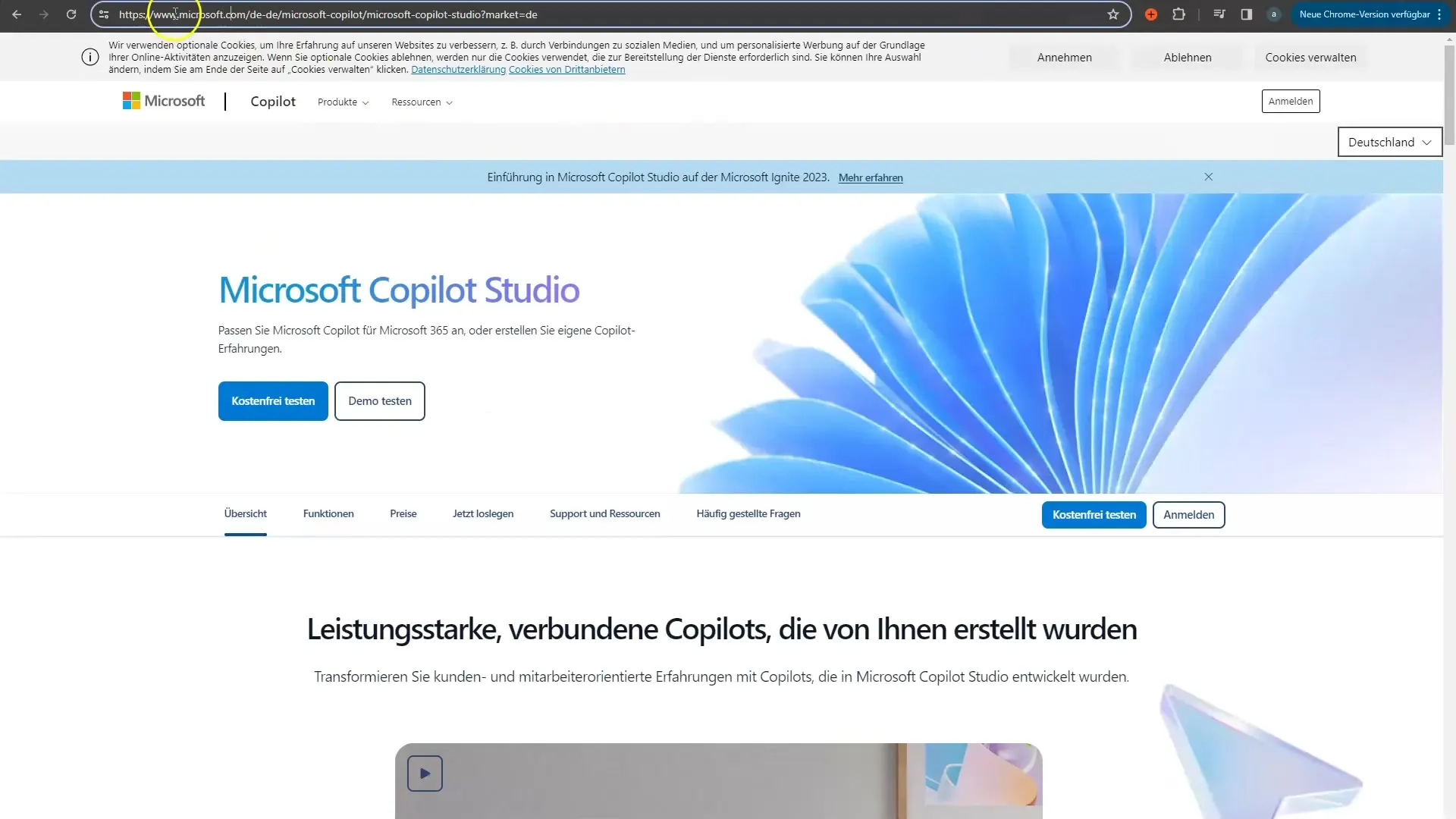
Trinn 5: Teste chatboten
Etter at du har limt inn URLen, kan du begynne å samhandle med chatboten din. Ta deg tid til å stille forskjellige spørsmål og finne ut hvor godt boten reagerer på kravene dine. For eksempel kan du spørre: "Hva er Copilot Studio?" og analysere svarene.
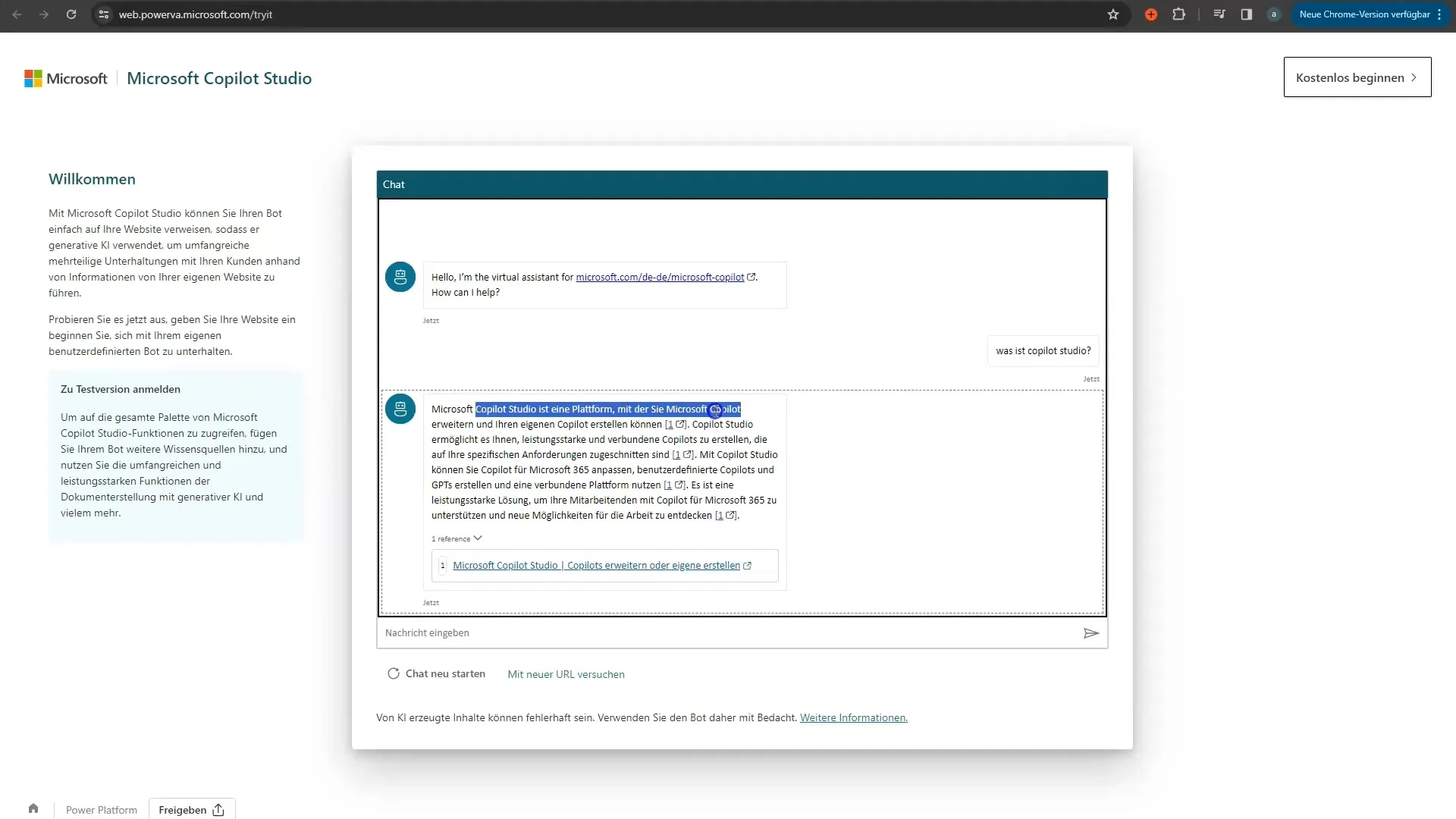
Trinn 6: Legge til flere kilder
Du kan legge til opptil fire nettsider og til og med PDF-dokumenter for å gjøre chatboten din mer allsidig. Dette gjøres ved å dra og slippe funksjonalitet. Bare last opp filene du vil bruke som kilder til boten din.
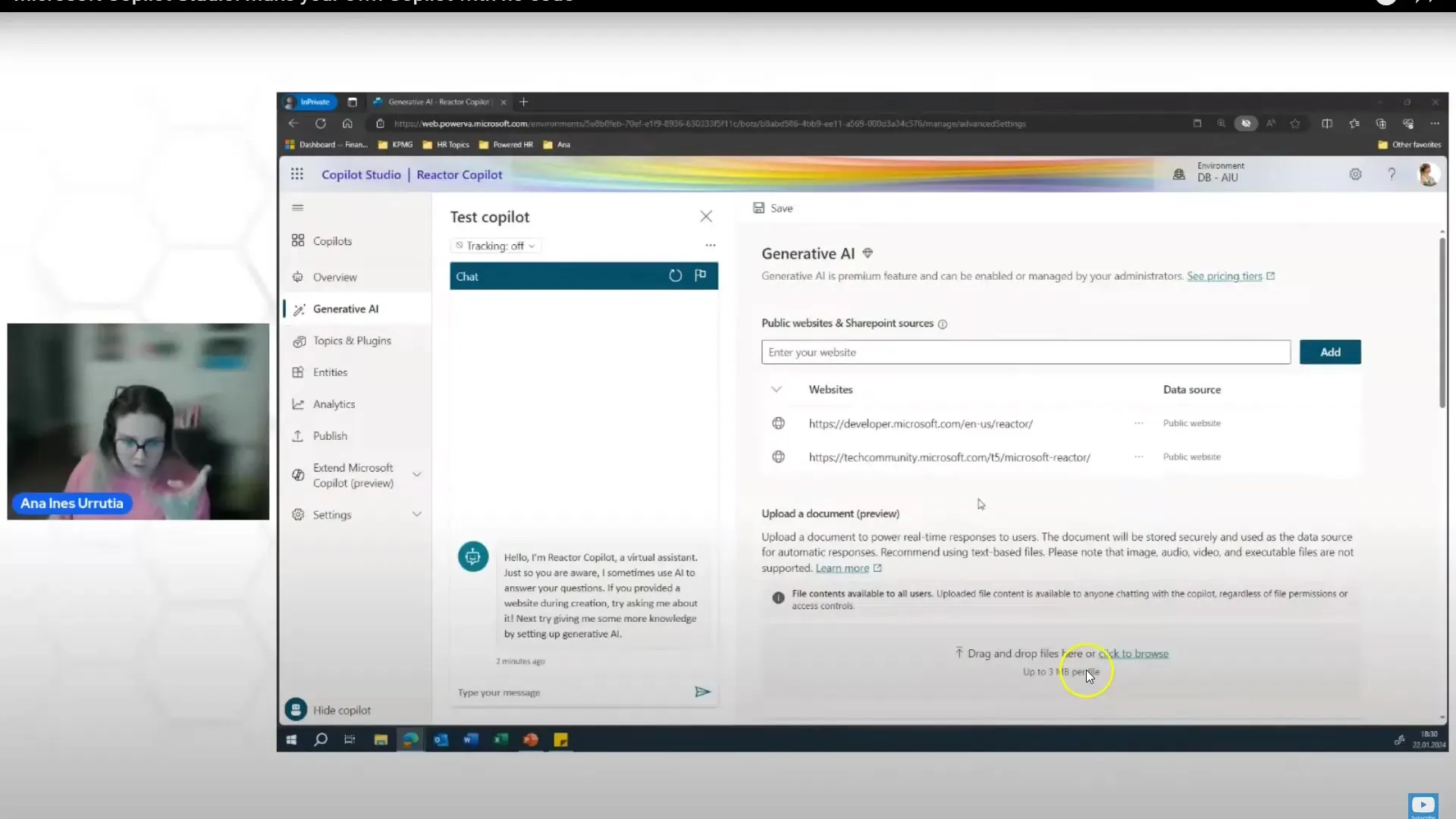
Trinn 7: Korrekt håndtering av kilder og opphavsrett
Sørg for at alle brukte kilder er frie for opphavsrettsproblemer. Microsoft sørger for at dataene du legger til forblir sikre og ikke bryter opphavsretten. Det er lurt å sjekke dette før du publiserer.
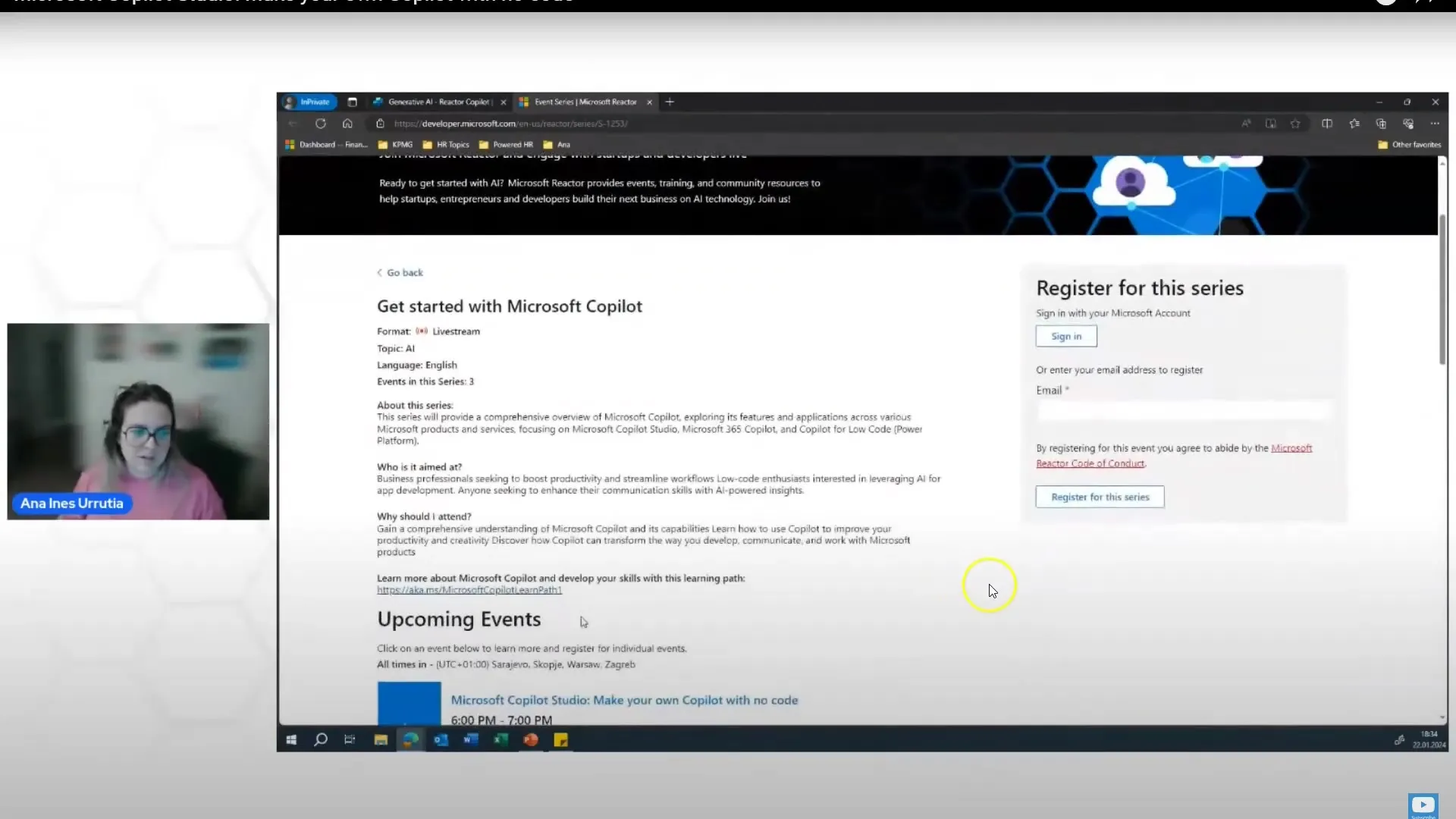
Trinn 8: Publisere og dele chatboten din
Etter at du har opprettet chatboten din vellykket, kan du dele den internt i bedriften din. Hvis du har en Microsoft 365-bedriftskonto, kan du integrere chatboten i Teams eller på en nettside. Publiseringen er en enkel prosess som lar alle brukere få tilgang til boten.
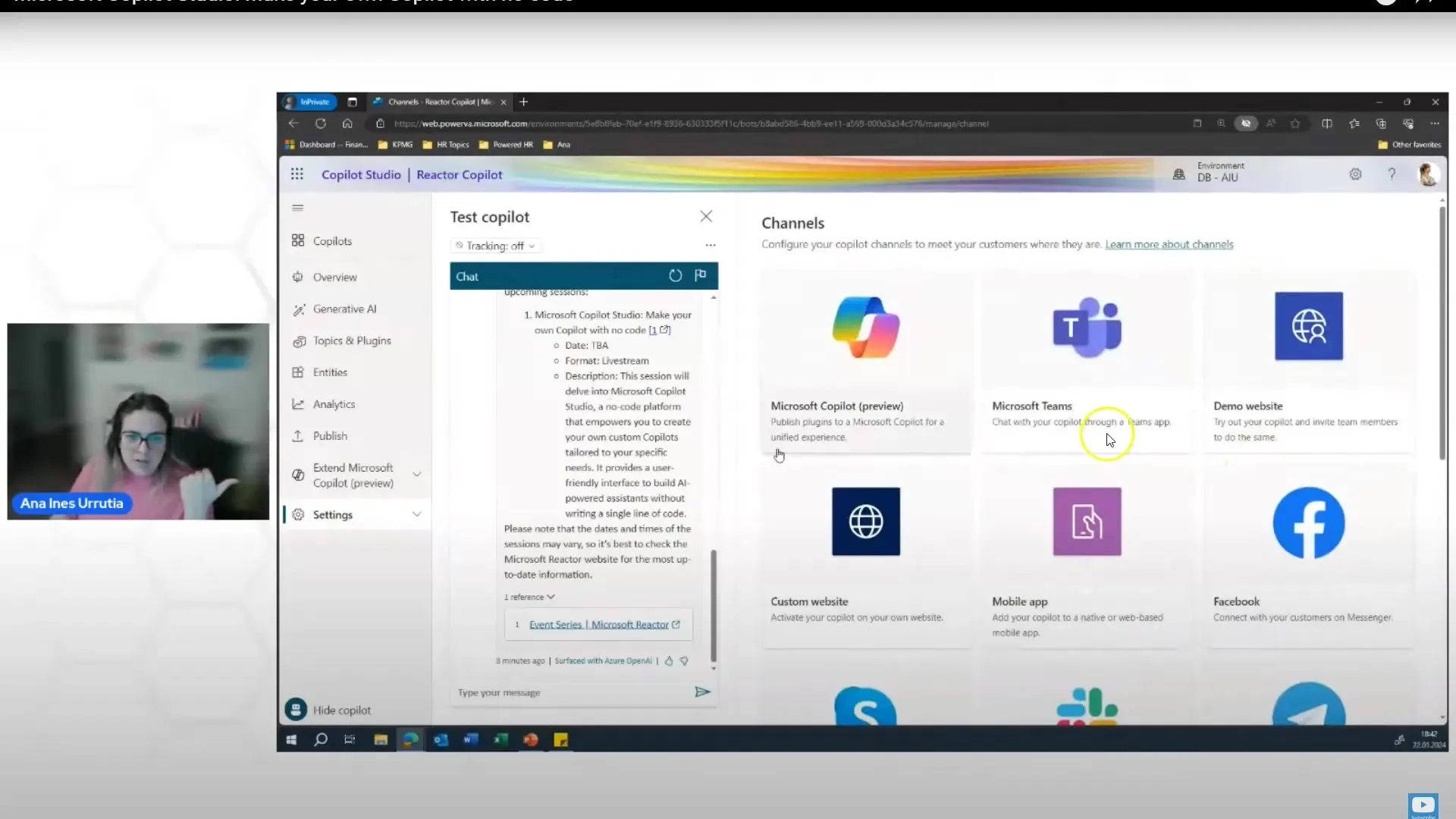
Trinn 9: Tilbakemelding og tilpasninger
Etter publiseringen er det avgjørende å samle tilbakemeldinger. Brukerne kan gi deg nye henvendelser eller forslag til forbedringer. På denne måten kan du fortsette å trene boten din og forbedre funksjonaliteten.
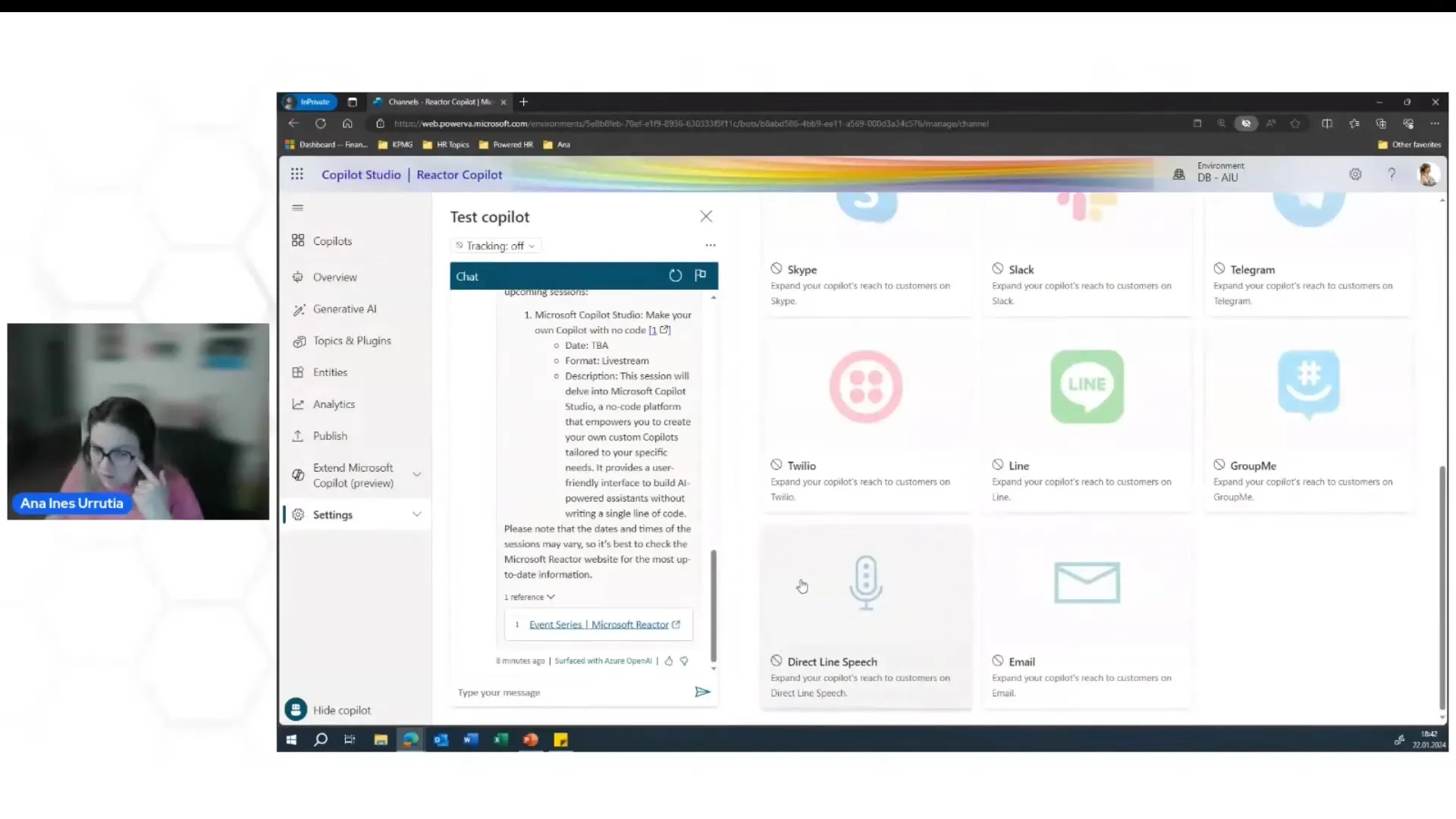
Oppsummering
I denne veiledningen har du lært hvordan du kan lage egne chatbots med Microsoft Copilot Studios. Fra pålogging, trening av boten til publisering i bedriften din, kan du dra nytte av plattformens allsidige funksjoner. Det anbefales å eksperimentere med den gratis prøveversjonen før du velger en betalt plan.
Ofte stilte spørsmål
Hvordan kan jeg melde meg på Microsoft Copilot Studios?Du kan registrere deg med din forretnings-e-postadresse for å opprette en konto.
Kan jeg teste Microsoft Copilot Studios gratis?Ja, det er en gratis prøveversjon som du kan bruke.
Hvor mange nettsider kan jeg legge til i min chatbot?Du kan knytte opptil fire nettsider til chatboten din.
Hvilke formater kan min chatbot behandle?Boten kan håndtere PDF-dokumenter i tillegg til nettsider.
Hvor kan jeg publisere min chatbot?Du kan publisere chatboten din i Microsoft Teams eller på en nettside.


